スマホ→PCに無線で簡単にファイルを移動させる方法!
<スポンサーリンク>
ブログなどを行っていると、
スマホで取った画像やスクリーンショットをPCに移して連携したい!!
ということが多々あります。
しかし、わざわざケーブルをつないで行うのは非常にめんどくさい。。。
そこで、今回は非常に簡単にスマホの画像をPCに転送するやり方を紹介したいと思います!!
使用するのはファイルマネージャー+というアプリ!
使用するのは「ファイルマネージャー+」というアプリです。
これを使うことで、PCにリモートで接続可能になり、
PCのフォルダにファイルをコピペすることが可能になります!
PCの下準備(wifiのローカル化)
まずは下準備として、PCの設定をしていきます。
ネットワークプロファイルを「プライベート」にします。
※これは、同じネットワーク上で通信するアプリを使用する必要がある場合に選択する項目です。
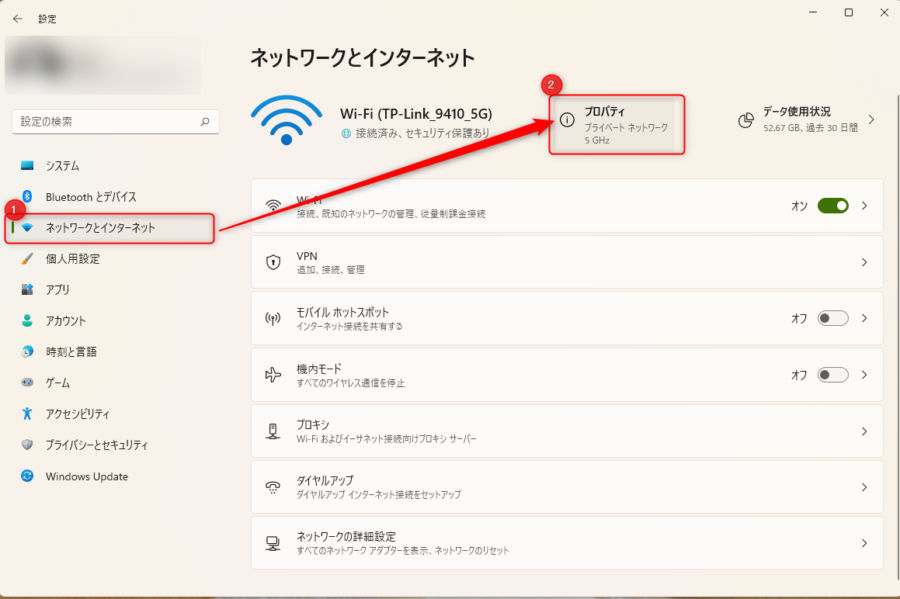
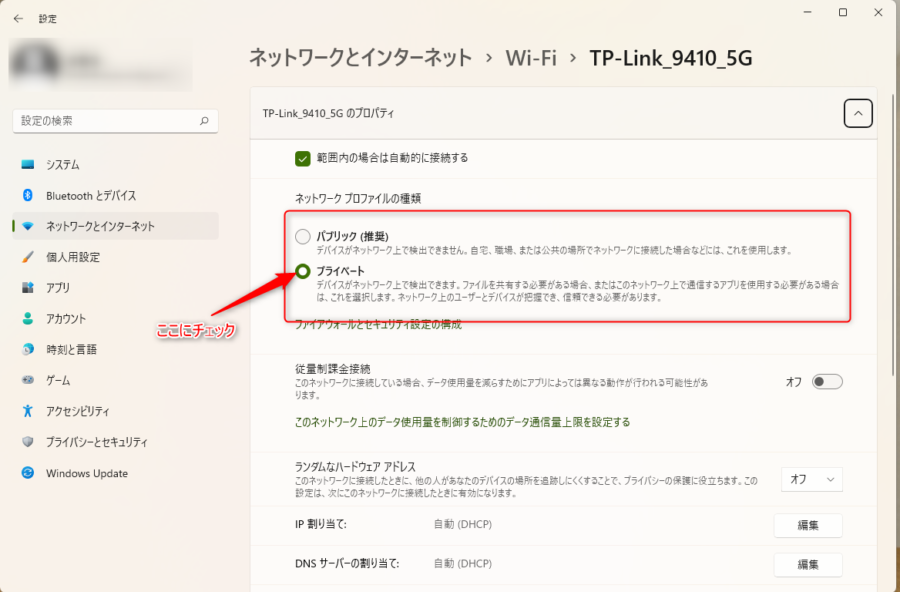
一応、ネットワーク探索がオンになっているか喪確認してください。
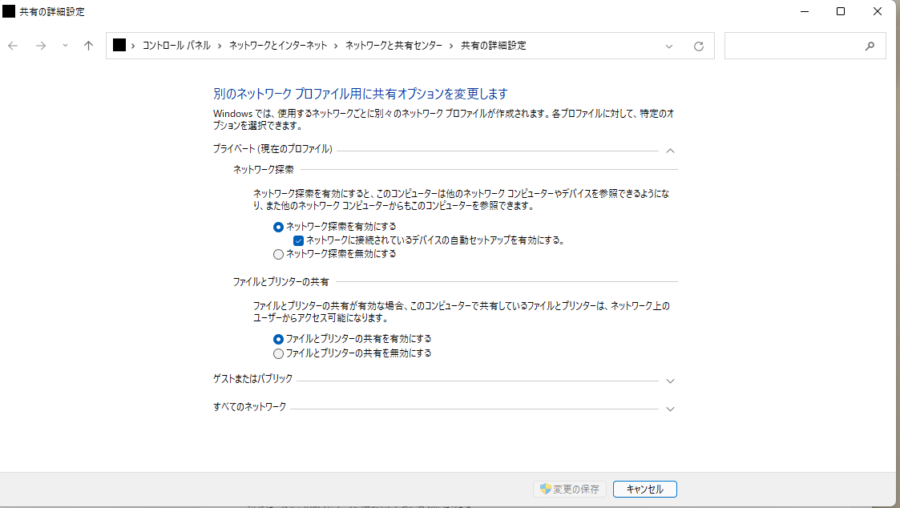
アプリの設定方法
①リモートに設定
②ロケーションを追加をクリックする
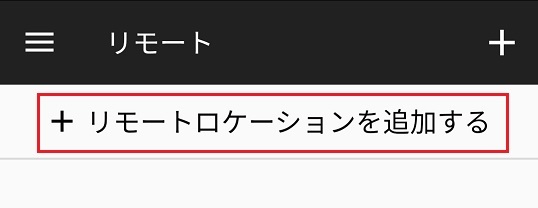
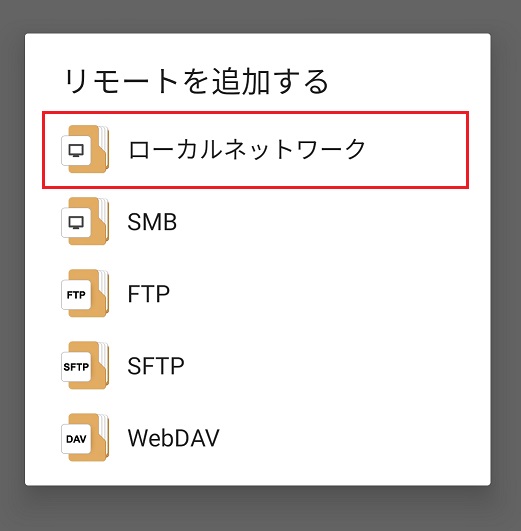
③接続したいPCをクリックする。
④ユーザー名とPWを入力する。
ユーザー名とパスワードは?
ユーザー名は
widowsの「設定」画面のここか、ここに表示されているものになります。
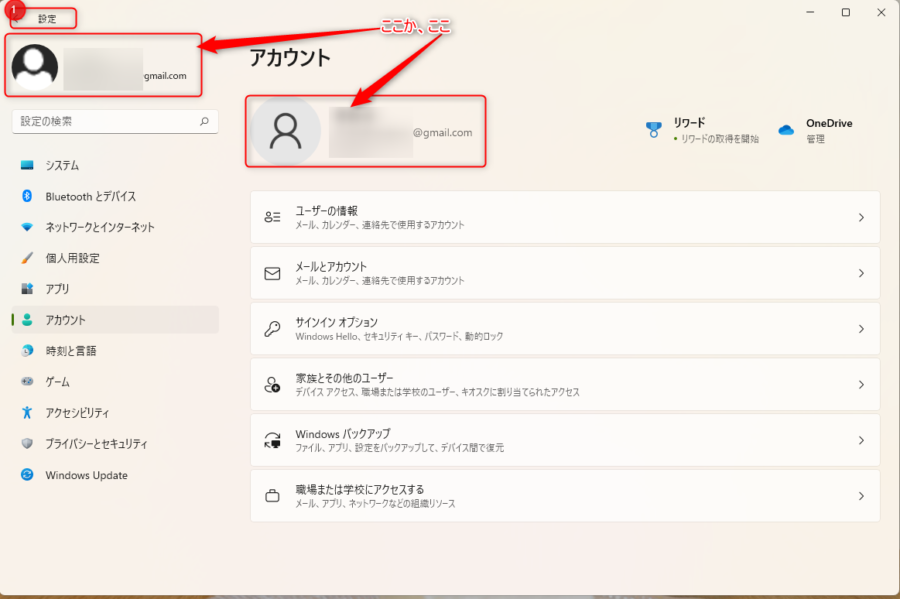
パスワードはログインする時のPWです。
あとはコピペするだけ
あとはコピペするだけです。
フォルダ間を移動するのがめんどくさい!!
というところが若干ありますが、
左上の三本線から最近開いたフォルダが表示されるようになっていますので、そこを使うと便利です。

下記のように、簡単にコピペできます!
まとめ
スマホが便利になったからといって、
やはり物書きや複雑な作業にはPCが便利です。
ただし、カメラや、画像においてはスマホの方が優れてきているというのが本音なところです。
このやり方を知ってからは、双方のいい点を掛け合わせて作業ができるようになったので、
非常に暮らしが豊かになりました。笑
ぜひぜひ使ってみてください!
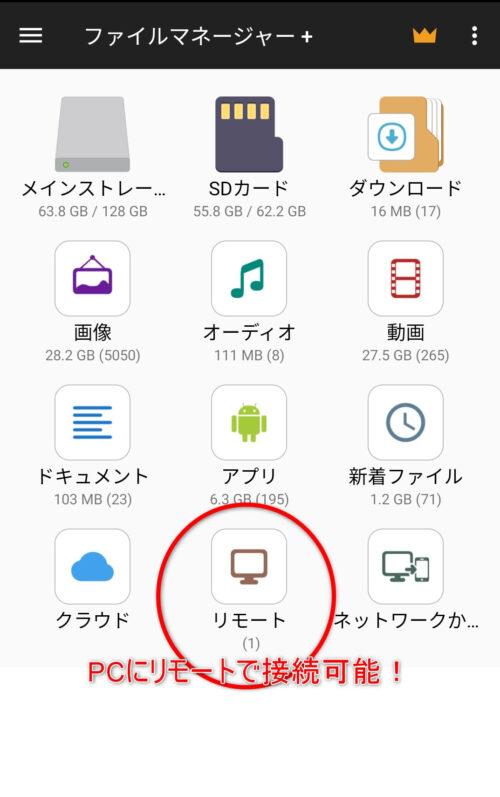
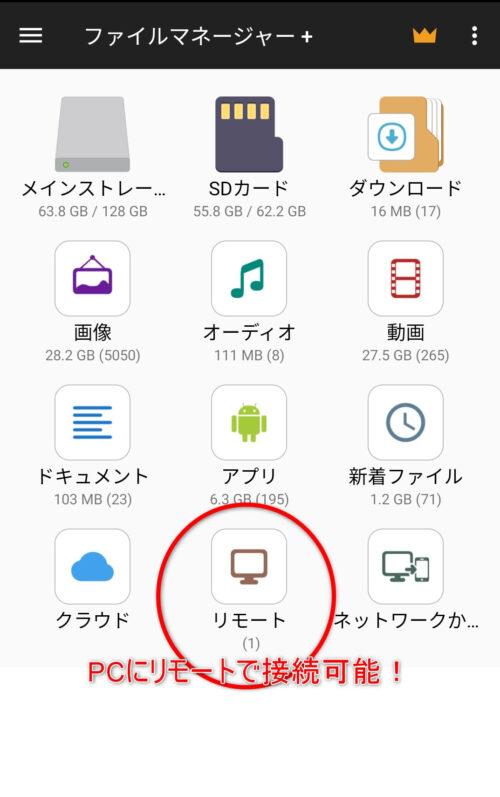
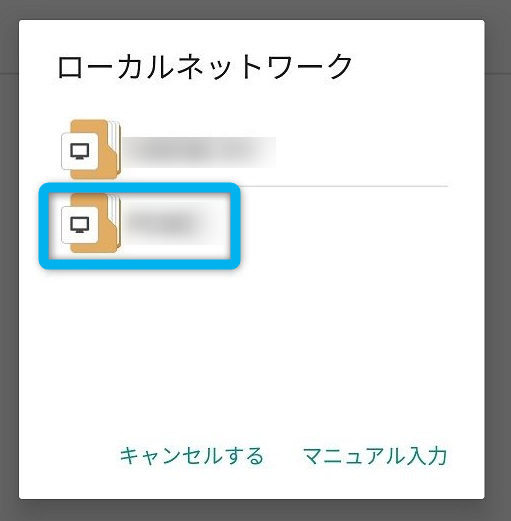
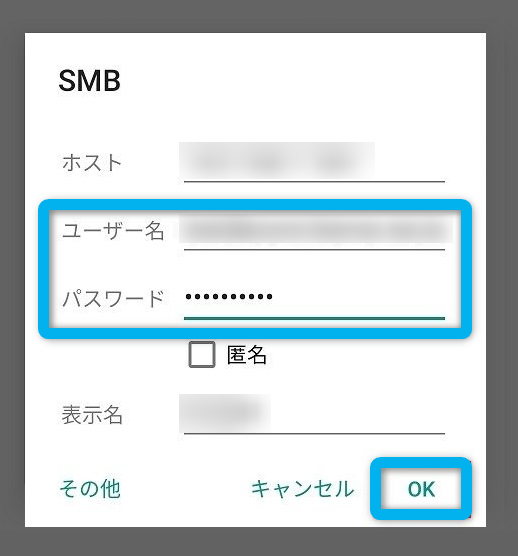



コメント欄